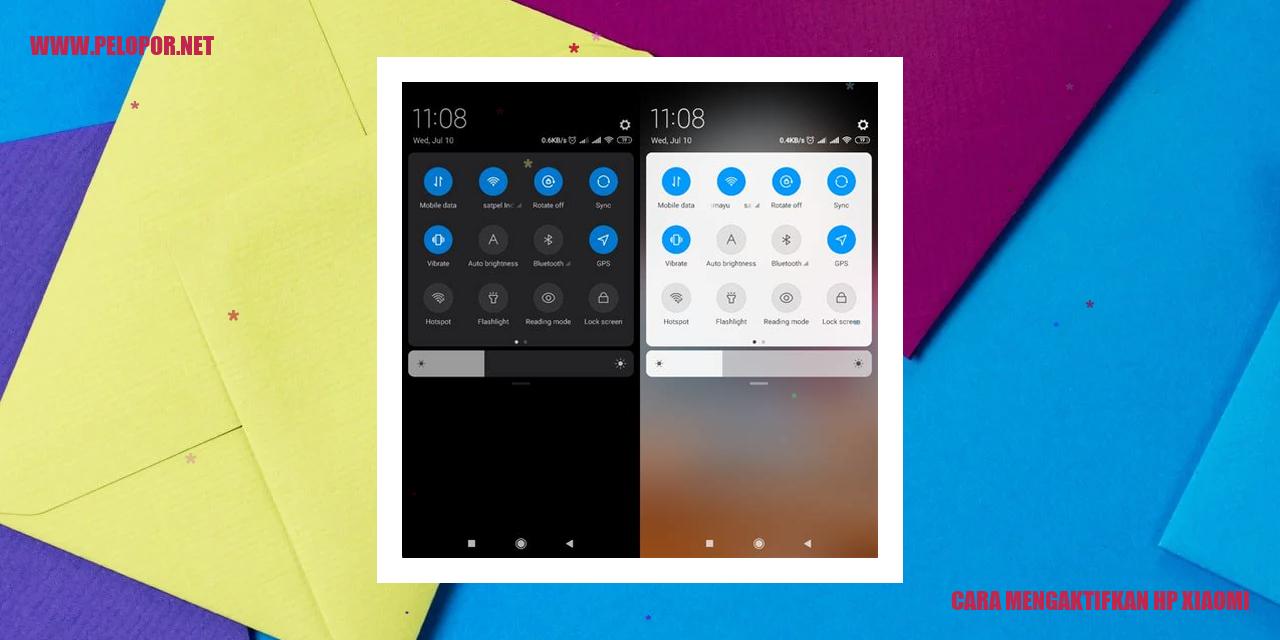Cara Menscan di HP Xiaomi dengan Mudah
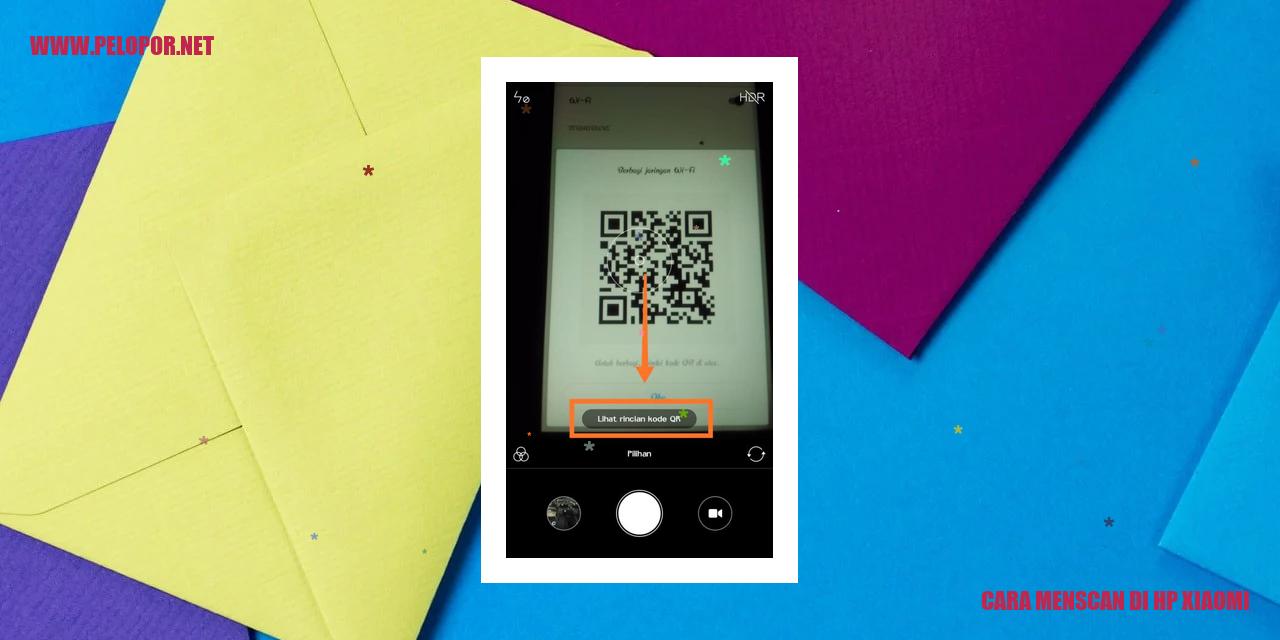
Melakukan Pemindaian di Handphone Xiaomi
Menggunakan Aplikasi Bawaan
Handphone Xiaomi memiliki aplikasi bawaan yang memungkinkan pengguna untuk melakukan pemindaian dokumen dan gambar secara mudah. Gunakan langkah-langkah di bawah ini untuk menggunakan aplikasi bawaan tersebut:
- Buka aplikasi Kamera di Handphone Xiaomi Anda.
- Ubah mode kamera dari foto ke pemindaian atau dokumentasi.
- Arahkan kamera ke dokumen atau gambar yang ingin Anda pindai.
- Pastikan objek berada di dalam bingkai dan tekan tombol pemicu untuk memulai pemindaian.
- Sebelum memindai, Anda dapat menyesuaikan pengaturan seperti kecerahan, kontras, dan mode warna.
- Buka toko aplikasi di handphone Xiaomi Anda dan cari aplikasi pemindai yang ingin Anda gunakan.
- Unduh dan instal aplikasi tersebut di handphone Xiaomi Anda.
- Buka aplikasi pemindai yang telah terinstal.
- Arahkan kamera ke dokumen atau gambar yang ingin Anda pindai.
- Ikuti petunjuk aplikasi untuk menyelesaikan proses pemindaian.
- Setelah selesai memindai, Anda dapat menyimpan atau membagikan hasil pemindaian.
- Cara Mengaktifkan Fast Charging Xiaomi
- Cara Blokir Iklan di HP Xiaomi
- Cara Mematikan Talkback Xiaomi: Solusi Praktis untuk Menonaktifkan Fitur Talkback di Ponsel Xiaomi
- Pilih aplikasi pemindai yang ingin Anda gunakan.
- Buka aplikasi dan ikuti petunjuk untuk memindai dokumen.
- Pastikan dokumen berada di dalam bingkai dan hindari hasil pemindaian yang buram atau gelap.
- Anda dapat mengatur pengaturan seperti kecerahan, kontras, dan mode warna sesuai kebutuhan.
- Tekan tombol pemicu atau ikuti petunjuk di layar untuk memulai pemindaian.
- Setelah selesai, Anda dapat menyimpan hasil pemindaian atau melakukan tindakan lain seperti mengirim melalui email atau menyimpan di penyimpanan awan.
- Buka aplikasi Kamera bawaan atau aplikasi pemindai yang telah diunduh.
- Pilih mode pemindaian atau dokumentasi pada aplikasi.
- Arahkan kamera ke gambar yang ingin Anda pindai.
- Pastikan gambar berada di dalam bingkai dan hindari hasil pemindaian yang buram atau gelap.
- Gunakan fitur pengeditan pada aplikasi jika diperlukan.
- Setelah selesai, Anda dapat menyimpan hasil pemindaian gambar di galeri atau membagikannya dengan cara lain.
- Buka aplikasi Kamera yang terdapat di HP Xiaomi Anda.
- Pilih mode kamera yang sesuai dengan kebutuhan.
- Arahkan kamera ke arah QR Code yang hendak di-scan.
- Tunggu beberapa waktu hingga aplikasi mengenali QR Code tersebut.
- Klik pada notifikasi yang muncul di layar untuk membuka tautan atau mendapatkan informasi dari QR Code tersebut.
- Unduh dan pasang aplikasi pemindai QR Code dari Play Store misalnya Barcode Scanner.
- Buka aplikasi pemindai QR Code yang telah diinstall.
- Arahkan kamera ponsel Xiaomi Anda ke arah QR Code yang akan di-scan.
- Biarkan beberapa saat hingga aplikasi mendeteksi QR Code tersebut.
- Klik pada notifikasi yang muncul di layar untuk membuka tautan atau mendapatkan informasi terkait QR Code tersebut.
- Persiapkan ponsel Xiaomi Anda serta memastikan tingkat daya baterai mencukupi.
- Buka aplikasi kamera atau aplikasi pemindai QR Code yang telah diinstal.
- Arahkan kamera ke arah QR Code yang ingin Anda pindai.
- Biarkan beberapa waktu hingga QR Code terdeteksi.
- Klik pada notifikasi yang muncul di layar untuk membuka tautan atau mendapatkan informasi dari QR Code ini.
- Buka aplikasi Kamera yang ada di perangkat HP Xiaomi Anda.
- Arahkan kamera ke barcode yang ingin Anda baca, dan pastikan barcode berada dalam jangkauan fokus.
- Tunggu beberapa detik agar kamera dapat mendeteksi barcode tersebut.
- Jika barcode berhasil terbaca, Anda akan melihat informasi terkait di layar HP Xiaomi Anda.
- Buka Play Store di HP Xiaomi Anda.
- Temukan aplikasi pembaca barcode, seperti Barcode Scanner atau QR Code Reader.
- Unduh dan instal aplikasi yang Anda pilih dari Play Store.
- Buka aplikasi tersebut dan ikuti petunjuk yang diberikan.
- Arahkan kamera ke barcode yang ingin Anda baca, dan tunggu hingga aplikasi dari pihak ketiga tersebut berhasil membaca barcode tersebut.
- Anda akan melihat informasi terkait barcode di layar HP Xiaomi Anda.
- Pastikan HP Xiaomi Anda memiliki akses internet yang stabil.
- Buka aplikasi Kamera atau aplikasi pembaca barcode dari pihak ketiga.
- Arahkan kamera ke barcode yang ingin Anda baca, dan pastikan barcode berada dalam jangkauan fokus.
- Tunggu beberapa detik hingga HP Xiaomi Anda mengenali dan membaca barcode tersebut.
- Anda akan melihat hasil pembacaan barcode di layar HP Xiaomi Anda.
- Buka pengaturan (Settings) di HP Xiaomi Anda.
- Cari opsi yang terkait dengan kamera atau pembaca barcode.
- Aktifkan fitur tambahan tersebut.
- Buka aplikasi Kamera di HP Xiaomi Anda atau aplikasi pembaca barcode dari pihak ketiga.
- Arahkan kamera ke barcode yang ingin Anda baca.
- Tunggu beberapa detik hingga fitur tambahan berhasil membaca barcode tersebut.
- Anda akan melihat hasil pembacaan barcode di layar HP Xiaomi Anda.
- Buka menu Pengaturan pada Ponsel Xiaomi Anda
- Pilih opsi Keamanan dan Privasi
- Pilih Face Unlock dan masukkan kode PIN atau pola keamanan jika diminta
- Ikuti petunjuk untuk melakukan pemindaian wajah Anda dan lengkapi proses pengaturan
- Lakukan pembaruan perangkat lunak ke versi terbaru
- Bersihkan lensa kamera depan secara teratur
- Perhatikan tingkat pencahayaan saat menggunakan Fitur Face Unlock
- Matikan dan hidupkan kembali Fitur Face Unlock
- Hindari menggunakan Fitur Face Unlock di tempat dengan pencahayaan yang terlalu terang atau terlalu gelap
- Pastikan untuk menjaga kerahasiaan data wajah Anda dan hindari menyimpan foto wajah di ponsel
- Aktifkan opsi “Minta Mata Terbuka” agar Fitur Face Unlock hanya berfungsi ketika mata Anda terbuka
- Tambahkan lapisan keamanan lainnya, seperti kode PIN atau pola, untuk meningkatkan keamanan ponsel
- Pastikan dokumen yang akan dipindai ditempatkan pada permukaan rata dan bebas dari lipatan atau kerutan.
- Pindai dokumen di tempat yang terang dan hindari adanya bayangan yang mengganggu.
- Jika memungkinkan, gunakan printer multifungsi dengan fitur pemindaian dokumen berkualitas tinggi.
- Pastikan tangan Anda tetap stabil saat memindai untuk menghindari hasil yang buram.
- Bersihkan kaca pemindai atau lempengan kaca dengan kain bersih yang tidak meninggalkan serat.
- Jika perlu, tambahkan pencahayaan tambahan seperti lampu meja untuk memudahkan saat memindai.
- Pilih format file yang sesuai dengan kebutuhan Anda, seperti PDF atau JPEG.
- Periksa kembali kejelasan dan keakuratan warna dokumen sebelum menyimpan hasil pemindaian.
- Buka aplikasi Galeri yang terinstall pada perangkat HP Xiaomi Anda.
- Cari dan pilih dokumen hasil pemindaian yang ingin diubah.
- Pilih opsi edit yang tersedia setelah dokumen terbuka.
- Pada layar pengeditan, Anda dapat mengubah teks, mengatur format, dan mengatur tata letak dokumen sesuai kebutuhan.
- Setelah selesai mengedit, simpan dokumen yang telah diubah dengan memilih opsi simpan.
- Unduh dan instal aplikasi edit dokumen dari toko aplikasi yang sesuai dengan sistem operasi HP Xiaomi Anda (misalnya Play Store atau App Store).
- Buka aplikasi tersebut dan pilih dokumen hasil pemindaian yang ingin diubah.
- Manfaatkan fitur-fitur pengeditan yang disediakan dalam aplikasi tersebut untuk mengubah teks, mengatur format, dan mengatur tata letak dokumen.
- Simpan dokumen yang telah diubah dengan memilih opsi yang tersedia dalam aplikasi setelah selesai mengedit.
- Unduh dan instal aplikasi yang menawarkan fitur canggih dalam pengeditan dokumen, seperti OCR (Optical Character Recognition) atau fungsi terjemahan otomatis.
- Buka aplikasi tersebut dan pilih dokumen pemindaian yang ingin diubah.
- Manfaatkan fitur-fitur canggih yang tersedia, seperti pengenalan teks, terjemahan otomatis, pengaturan format dokumen, dan lainnya.
- Simpan dokumen yang telah diubah sesuai dengan opsi yang diberikan dalam aplikasi setelah selesai mengedit.
- Pilih jenis font dan ukuran yang sesuai untuk teks dalam dokumen.
- Sesuaikan spasi antara paragraf untuk memberikan jarak yang tepat.
- Susun dokumen dengan menggunakan heading, sub-heading, dan bullet point agar struktur tulisan lebih jelas.
- Pengaturan margin dan orientasi halaman juga dapat dilakukan.
- Tambahkan gambar atau tabel sesuai kebutuhan.
-
Dipublish : 8 Maret 2024
-
Diupdate :
- Penulis : Farida
Menggunakan Aplikasi Pihak Ketiga
Selain menggunakan aplikasi bawaan, Anda juga dapat mengunduh dan menggunakan aplikasi pihak ketiga yang tersedia di toko aplikasi. Beberapa aplikasi populer untuk pemindaian dokumen dan gambar di handphone Xiaomi antara lain Adobe Scan, CamScanner, dan Microsoft Office Lens. Ikuti langkah-langkah di bawah ini untuk menggunakan aplikasi pihak ketiga:
Panduan Pemindaian Dokumen
Pemindaian dokumen di handphone Xiaomi dapat dilakukan dengan mudah menggunakan aplikasi bawaan maupun aplikasi pihak ketiga. Berikut adalah panduan umum untuk memindai dokumen:
Read more:
Panduan Pemindaian Gambar
Pemindaian gambar di handphone Xiaomi memungkinkan Anda untuk menyimpan gambar dalam format digital agar dapat diunggah atau dibagikan. Untuk memindai gambar, ikuti langkah-langkah berikut:
Panduan Memindai QR Code di HP Xiaomi
Panduan Memindai QR Code di HP Xiaomi
Memanfaatkan Aplikasi Kamera Bawaan
Jika Anda memiliki ponsel pintar Xiaomi, memindai QR Code dapat dilakukan dengan menggunakan aplikasi kamera bawaan. Adapun langkah-langkahnya adalah sebagai berikut:
Memanfaatkan Aplikasi Pihak Ketiga
Tidak hanya dengan menggunakan aplikasi kamera bawaan, melainkan QR Code pada HP Xiaomi juga dapat dipindai menggunakan aplikasi dari pihak ketiga. Berikut adalah langkah-langkahnya:
Tahapan-tahapan dalam Memindai QR Code
Berikut adalah langkah-langkah umum dalam memindai QR Code pada HP Xiaomi:
Panduan Menggunakan Fitur Tambahan
Beberapa ponsel Xiaomi mungkin dilengkapi dengan fitur tambahan untuk memindai QR Code. Dengan mengikuti panduan penggunaan yang disediakan, Anda akan dapat menemukan dan menggunakan fitur ini seperti yang dijelaskan pada aplikasi kamera bawaan maupun aplikasi dari pihak ketiga sebelumnya.
Cara Membaca Barcode di HP Xiaomi
Panduan Membaca Barcode di HP Xiaomi
Memanfaatkan Aplikasi Kamera Bawaan
Metode termudah untuk membaca barcode di HP Xiaomi adalah dengan menggunakan aplikasi kamera bawaan. Berikut ini langkah-langkahnya:
Memanfaatkan Aplikasi dari Pihak Ketiga
Jika Anda menginginkan alternatif lain, Anda dapat menggunakan aplikasi dari pihak ketiga. Berikut ini adalah langkah-langkahnya:
Langkah-langkah Membaca Barcode
Untuk dapat membaca barcode dengan sukses, ikuti langkah-langkah berikut:
Panduan Menggunakan Fitur Tambahan
Jika HP Xiaomi Anda dilengkapi dengan fitur tambahan untuk membaca barcode, ikuti panduan berikut:
Petunjuk Penggunaan Fitur Face Unlock di Ponsel Xiaomi
Petunjuk Penggunaan Fitur Face Unlock di Ponsel Xiaomi
Memahami Fitur Face Unlock
Fitur Face Unlock pada Ponsel Xiaomi merupakan teknologi keamanan yang memungkinkan pengguna untuk membuka kunci layar hanya dengan menggunakan wajah mereka. Teknologi ini menggunakan kamera depan untuk mengenali wajah pengguna dan membandingkannya dengan data wajah yang telah disimpan di perangkat.
Cara Mengatur Fitur Face Unlock
Untuk mengatur Fitur Face Unlock pada Ponsel Xiaomi, berikut langkah-langkah yang bisa Anda ikuti:
Mengatasi Masalah yang Muncul pada Fitur Face Unlock
Jika Anda mengalami masalah dengan Fitur Face Unlock pada Ponsel Xiaomi, Anda dapat mencoba solusi berikut:
Panduan Penggunaan Fitur Face Unlock dengan Aman
Gunakan tips berikut untuk memastikan keamanan penggunaan Fitur Face Unlock:
Logo Bisnis: Bing
“
Langkah Mudah Menscan Dokumen Berkualitas Tinggi di HP Xiaomi
Persiapan Sebelum Memindai Dokumen
Sebelum Anda mulai memindai dokumen, pastikan Anda telah melakukan persiapan yang tepat. Pastikan bahwa baterai HP Xiaomi Anda memiliki daya yang cukup dan ruang penyimpanan yang memadai. Jika diperlukan, hapus file yang tidak diperlukan agar tidak mempengaruhi kinerja pemindaian. Pastikan juga bahwa Anda memiliki akses ke aplikasi pemindai dokumen yang andal, seperti Adobe Scan atau CamScanner, yang dapat diunduh secara gratis melalui Play Store.
Teknik Memindai Dokumen dengan Kualitas Tinggi
Untuk mendapatkan hasil memindai dokumen dengan kualitas tinggi di HP Xiaomi, perhatikan teknik-teknik berikut ini:
Pengaturan Setelan Pemindaian Dokumen
Untuk hasil pemindaian dokumen yang optimal, lakukan pengaturan setelan yang tepat. Fokus pada resolusi, kontras, dan kecerahan. Sesuaikan resolusi sesuai dengan kebutuhan, semakin tinggi resolusinya, semakin jelas juga hasilnya. Jika dokumen memiliki tulisan yang kecil atau rinci, pilih resolusi yang lebih tinggi untuk memastikan kejelasan setiap detail. Selain itu, atur juga kontras dan kecerahan agar dokumen terlihat lebih tajam dan jelas.
Tips dan Trik Agar Mendapatkan Hasil Terbaik
Berikut ini adalah beberapa tips dan trik yang dapat Anda ikuti untuk mendapatkan hasil pemindaian dokumen berkualitas tinggi di HP Xiaomi:
Dengan mengikuti langkah-langkah di atas, Anda dapat dengan mudah memindai dokumen dengan kualitas tinggi menggunakan HP Xiaomi Anda. Selalu ingat untuk memeriksa hasil pemindaian sebelum menyimpannya agar Anda mendapatkan hasil terbaik.”
Panduan Mengedit Dokumen Hasil Pemindaian di HP Xiaomi
Panduan Mengedit Dokumen Hasil Pemindaian di HP Xiaomi
Memanfaatkan Aplikasi Edit Bawaan
HP Xiaomi dilengkapi dengan aplikasi bawaan yang dapat dimanfaatkan untuk mengedit dokumen hasil pemindaian. Berikut adalah langkah-langkahnya:
Gunakan Aplikasi Pihak Ketiga
Anda juga dapat mengedit dokumen hasil pemindaian di HP Xiaomi menggunakan aplikasi pihak ketiga. Langkah-langkahnya sebagai berikut:
Tips Mengedit Dokumen dengan Fitur Canggih
Jika Anda ingin memanfaatkan fitur-fitur canggih dalam mengedit dokumen hasil pemindaian di HP Xiaomi, berikut ini adalah beberapa tips yang dapat Anda ikuti:
Penataan Format dan Tata Letak Dokumen
Untuk membuat dokumen hasil pemindaian di HP Xiaomi terlihat lebih teratur dan sesuai dengan kebutuhan, Anda dapat mengikuti beberapa langkah berikut:
Tips Pengaturan Fitur Pemindaian di HP Xiaomi
Cara Efektif untuk Mengatur Fitur Pemindaian di HP Xiaomi
Mengetahui Cara Mengakses Pengaturan Pemindaian
Apabila Anda ingin mengatur fitur pemindaian di HP Xiaomi dengan mudah, langkah awalnya adalah mengakses Pengaturan di perangkat Xiaomi Anda. Pertama, buka menu Pengaturan yang biasanya terletak di layar beranda atau dapat ditemui pada aplikasi Pengaturan pada perangkat Xiaomi Anda.
Mengatur Resolusi dan Kualitas Pemindaian yang Diinginkan
Setelah berhasil membuka menu Pengaturan, temukan dan pilih opsi “Pemindaian” atau “Scanner”. Di dalam menu ini, Anda akan disuguhkan pengaturan untuk resolusi dan kualitas pemindaian. Dapat melakukan penyesuaian resolusi dan kualitas pemindaian sesuai dengan preferensi Anda. Sebaiknya, pilihlah resolusi yang tinggi serta kualitas yang optimal supaya hasil pemindaian terlihat lebih tajam dan jelas.
Melakukan Pengaturan Tambahan yang Bermanfaat
Selain mengatur resolusi dan kualitas, Anda juga dapat melakukan beberapa pengaturan tambahan yang terdapat dalam fitur pemindaian di HP Xiaomi. Beberapa contoh pengaturan tambahan ini meliputi opsi pengaturan warna, mode pemindaian, dan juga pilihan keamanan. Selain itu, percayakan diri Anda untuk mengaktifkan fitur pengenalan karakter optik (OCR) agar tulisan yang telah dipindai dapat diubah menjadi teks yang nantinya bisa diedit.
Tips Maksimalkan Penggunaan Fitur Pemindaian Anda
Demi menjaga agar fitur pemindaian di HP Xiaomi Anda berjalan dengan maksimal, berikut beberapa tips yang bisa dijadikan panduan. Pastikan area pemindaian selalu bersih, bebas dari kotoran atau debu yang berpotensi mengganggu hasil pemindaian Anda. Selalu pastikan baterai perangkat Xiaomi Anda mencukupi sehingga tidak ada gangguan atau terputusnya pemindaian akibat kehabisan daya. Terakhir namun tak kalah penting, perhatikan untuk melakukan update perangkat Xiaomi secara berkala guna mendapatkan semua pembaruan terbaru yang dapat meningkatkan kinerja fitur pemindaian yang dimiliki.
Informasi Mengenai Pemindaian di HP Xiaomi
Informasi Mengenai Pemindaian di HP Xiaomi
Trik Mengatasi Hasil Pemindaian yang Kabur
Jika hasil pemindaian terlihat kabur, berikut beberapa tips yang bisa Anda coba:
1. Pastikan objek yang akan dipindai berada dalam jarak yang sesuai.
2. Bersihkan lensa kamera untuk menghindari kotoran dan noda.
3. Gunakan fitur stabilisasi gambar jika tersedia.
4. Perhatikan kondisi pencahayaan di sekitar objek pemindaian.
Dengan mengikuti langkah-langkah ini, hasil pemindaian di HP Xiaomi Anda akan menjadi lebih jelas.
Pemindaian Barcode dengan HP Xiaomi
Tentu saja, HP Xiaomi memiliki kemampuan untuk memindai barcode menggunakan aplikasi kamera bawaan. Anda hanya perlu mengarahkan kamera ke barcode dan aplikasi akan secara otomatis mengenali dan menampilkan informasi yang terkandung di dalamnya.
Menggunakan Fitur Pemindaian Tanpa Aplikasi Tambahan
Anda tidak perlu mengunduh aplikasi tambahan untuk menggunakan fitur pemindaian di HP Xiaomi. Aplikasi kamera bawaan sudah dilengkapi dengan fitur pemindaian. Caranya sangat mudah, Anda hanya perlu membuka aplikasi kamera dan mencari opsi pemindaian yang umumnya terletak di menu atau dalam tampilan layar penuh.
Cara Menghapus Dokumen yang Telah Dipindai
Untuk menghapus dokumen yang telah Anda pindai, berikut langkah-langkahnya:
1. Buka aplikasi pemindaian yang digunakan untuk memindai dokumen.
2. Temukan dokumen yang ingin dihapus dalam daftar hasil pemindaian.
3. Tahan dan tekan dokumen tersebut hingga muncul opsi penghapusan.
4. Pilih opsi hapus atau pergilah ke menu pengaturan dan cari opsi penghapusan.